本文还有配套的精品资源,点击获取
简介:“内存不能为read”的错误是计算机用户经常遇到的问题,可能由软件缺陷、驱动程序冲突、病毒攻击或系统文件损坏引起。本文将介绍该问题的多个解决策略,包括软件问题排查、驱动更新、病毒扫描、系统文件检查、内存测试、操作系统更新、启动项优化、注册表清理以及重装操作系统等。特别提及了特定的修复工具,强调了使用可靠来源的工具和进行数据备份的重要性。
1. 内存错误概述
在信息技术快速发展的今天,内存错误已成为计算机系统中常见的问题。它们可以导致程序崩溃、数据丢失甚至整个系统的不稳定。理解内存错误的根源和解决方法是任何IT从业者不可或缺的技能之一。本章将为读者提供内存错误的基础知识,让读者对其有一个全面的认识,从而为后续的深入分析和问题解决打下坚实的基础。我们将探讨内存错误的表现形式,以及它们可能对系统和应用程序产生的影响。
2. 错误解析方法
2.1 内存错误的现象与诊断
2.1.1 常见内存错误提示分析
内存错误可能是计算机用户遇到的最令人沮丧的问题之一,其表现为一系列恼人的提示,如“内存不能为read”,“内存不能为written”或“应用程序正常初始化失败”。要解决这些问题,首先需要了解错误提示的含义。
“内存不能为read” : 这个错误通常表明软件尝试读取它没有权限访问的内存地址。这可能是由于软件冲突,如旧版本的DLL文件与新版本的应用程序冲突,或者是由于系统上运行的恶意软件。 “内存不能为written” : 相比于内存不能为read错误,这种错误更可能指向内存损坏。尽管它也可以由软件冲突引起,但频繁的出现这种错误往往需要用户检查物理内存条。
“应用程序正常初始化失败” : 这种错误往往意味着应用程序在启动过程中出现了问题。它可能是由于程序依赖的文件丢失、损坏或被病毒或恶意软件修改。
2.1.2 内存错误诊断工具介绍
为了有效地诊断内存错误,可以使用多种工具来帮助识别和解决问题。
Windows内存诊断工具 : 这是一个内置工具,能够检查物理内存并寻找错误。用户可以通过“开始”菜单搜索“Windows内存诊断”并运行它。它提供了立即重启并检查内存或在下次启动时进行检查的选项。
Resource Monitor : Windows自带的资源监视器也可以用来查看内存使用情况,识别资源不足和内存泄漏的问题。可以通过任务管理器打开资源监视器。
Process Explorer : 由微软Sysinternals提供的Process Explorer是一个高级工具,它提供了深入的进程和内存使用信息,能帮助找到内存泄漏的源头。
2.2 内存错误的根本原因分析
2.2.1 软件冲突引发的内存错误
软件冲突是导致内存错误的常见原因。这可能发生在安装新软件时,特别是当它涉及到系统级文件时。例如,一个应用程序可能覆盖了另一个应用程序所需的DLL文件,导致依赖该DLL的应用程序出错。
排除方法 : 首先,使用系统还原点回到问题发生前的状态是一个比较安全的方法。如果问题依旧存在,可以使用第三方冲突检测工具来诊断哪些程序可能存在冲突。
2.2.2 系统资源溢出导致的问题
系统资源溢出包括内存泄漏、句柄泄漏等,都可能导致内存错误。系统资源的逐渐消耗会导致操作系统逐渐不稳定,最终可能造成蓝屏死机(BSOD)。
解决方案 : 可以使用如WinDbg这类工具来进行内存转储分析。通过分析转储文件,可以找到导致内存泄漏的具体原因,并采取措施修复。
2.2.3 硬件故障与内存兼容性问题
硬件故障,尤其是内存条故障,是造成内存错误的另一主要原因。不兼容或损坏的内存条可能导致随机的错误提示和系统崩溃。
检测方法 : 可以使用MEMTest86+等内存测试软件,在裸机环境下检测内存条是否存在物理问题。在BIOS中进行硬件自检也是一个可行的方法。
通过上述分析与解决方案的介绍,用户可以更好地理解内存错误的种类及其原因,并根据诊断工具的使用和硬件检测来应对内存错误问题。
3. 软件问题排查
软件问题是引起内存错误的常见原因之一。本章将深入探讨如何通过软件层面的方法来排查和解决内存错误问题,确保系统的稳定运行。
3.1 软件冲突检查与解决
软件冲突通常是由于两个或多个软件试图同时使用相同的系统资源,例如内存地址,导致系统无法处理这些请求,最终引发内存错误。正确识别和解决软件冲突对于提高系统稳定性至关重要。
3.1.1 使用系统日志定位问题软件
系统日志记录了系统运行时的所有关键事件,包括错误、警告和常规操作信息。通过查看系统日志,我们可以定位到问题软件所引发的异常事件。
日志分析步骤
打开系统日志文件,通常位于“Windows/System32/LogFiles”目录下。 使用文本编辑器或日志查看工具打开日志文件,如Event Viewer。 筛选出与软件冲突相关的错误信息,例如“应用程序错误”、“服务错误”等。 检查错误信息中提到的具体软件或服务名称。 使用搜索引擎或官方文档查找更多关于此错误的信息,并获取解决方案。
示例代码块
# 示例:使用PowerShell读取Windows事件日志
Get-EventLog -LogName "Application" | Where-Object { $_.Message -like "*error*" } | Select-Object Time, EntryType, Message | Format-Table -AutoSize
该PowerShell脚本会列出应用程序事件日志中所有包含”error”关键词的日志条目,从而帮助定位可能存在的软件冲突。
3.1.2 软件兼容性测试与调整
在确认了问题软件后,进行兼容性测试是解决软件冲突的重要步骤。软件是否与当前操作系统版本兼容,通常在软件安装或运行时会有提示。
兼容性测试与调整步骤
检查软件的官方文档或网站,确认其对操作系统的支持情况。 如果软件不完全兼容,尝试运行软件的兼容性模式。在Windows系统中,通过右键点击软件图标,选择“属性”,然后在“兼容性”标签页中配置兼容性选项。 如果需要,对软件的兼容性设置进行调整,如以管理员身份运行、禁用视觉样式等。 在调整后,重新运行软件,检查是否还存在内存错误。 如果问题依旧,可以考虑联系软件提供商寻求支持,或寻找替代软件。
表格:软件兼容性测试检查列表
操作系统版本 软件名称 兼容性检查 调整建议 Windows 10 X软件 运行正常 无需调整 Windows 10 Y软件 出现内存错误 尝试兼容性模式 … … … …
3.2 驱动程序问题的诊断与更新
驱动程序问题也是导致内存错误的常见原因,尤其是当硬件设备发生更新或升级时,旧的驱动程序可能无法与新系统完全兼容。
3.2.1 驱动程序兼容性核查
核查驱动程序的兼容性可以确保所有的硬件设备都能在当前操作系统上正常工作,从而减少内存错误的发生。
驱动程序兼容性核查步骤
访问硬件制造商的官方网站,下载与操作系统匹配的最新驱动程序版本。 对于已经安装的驱动程序,可以使用设备管理器进行检查。在设备管理器中,查看是否有任何设备带有黄色警告标志,这通常表示驱动程序有问题。 查看每个设备的属性,检查驱动程序版本,确认是否为最新版本。 如果发现过时或损坏的驱动程序,进行更新或修复。
表格:驱动程序检查与更新记录
设备类型 当前驱动版本 最新可用驱动版本 更新状态 更新日期 显卡 10.18.15.4365 10.19.16.5376 已更新 2023-04-01 网络适配器 12.15.54.12 12.16.65.13 待更新 2023-04-02 … … … … …
3.2.2 驱动程序更新步骤与注意事项
在更新驱动程序时,需要遵循一定的步骤,并注意更新过程中的安全与稳定性问题。
驱动程序更新步骤
首先备份当前系统状态,以防更新失败可以恢复到更新前的状态。 下载并安装最新的驱动程序。通常可以从设备制造商的官方网站下载到最新的驱动安装包。 安装过程中,确保选择“完全安装”或“自定义安装”选项,以便安装所有相关组件。 安装完成后,重启计算机,让更改生效。 验证更新后的驱动程序是否解决了原有的内存错误问题。
注意事项
确保从官方网站下载驱动程序,避免使用第三方网站,以免下载到包含恶意软件的驱动程序。 不建议频繁更新驱动程序,尤其是对于稳定的系统,除非遇到已知的问题需要解决。 如果更新驱动程序后遇到系统不稳定或其他问题,应该迅速回滚到之前的驱动程序版本。
通过本章节的介绍,你将掌握如何排查和解决软件问题引起的内存错误。下一章节将讨论病毒与恶意软件对内存错误的影响,以及如何清除这些威胁。
4. 病毒与恶意软件清除
4.1 病毒和恶意软件的危害
4.1.1 内存错误与病毒的关联
内存错误与病毒之间的联系可能是间接的,但同样不可忽视。病毒和恶意软件可以执行多种恶意活动,其中包括破坏系统内存的正常使用。例如,某些类型的恶意软件专门设计用来覆盖系统内存中的关键数据,或者插入额外的代码片段,这些行为都会导致内存错误。如果病毒破坏了操作系统的内存管理器或感染了内存中的进程,那么系统可能会抛出错误信息,如“内存不能为read”、“内存不能为written”等。
4.1.2 如何识别潜在的病毒和恶意软件
识别潜在的病毒和恶意软件对于维护一个健康、稳定的系统环境至关重要。通常,系统出现以下现象可能预示着病毒或恶意软件的感染:
系统运行异常缓慢,响应迟缓 未知程序频繁尝试访问互联网 硬盘活动异常频繁,无明显原因的磁盘灯闪烁 不寻常的系统崩溃或蓝屏错误(BSOD) 安全软件被无故关闭或卸载 无法识别或不寻常的进程和启动项出现
为了识别和清除潜在的病毒和恶意软件,可以采取以下措施:
使用可靠的防病毒软件进行全面扫描 监控网络活动,查看是否有异常的数据传输 使用系统监控工具检查不寻常的进程行为 检查启动项和自启动程序,确保它们是可信的 更新所有软件,尤其是安全软件,保持其病毒定义库是最新的
4.2 清除病毒和恶意软件的方法
4.2.1 使用专业杀毒软件进行扫描
使用专业的杀毒软件进行系统全面扫描是识别和清除病毒和恶意软件的有效方法。大多数现代杀毒软件提供实时保护功能,能够识别并阻止潜在的恶意活动。然而,即使在这种保护下,系统有时仍可能受到感染。这时,进行全面扫描就显得尤为重要。以下是使用杀毒软件进行扫描的步骤:
选择一个可信赖的杀毒软件,如卡巴斯基、诺顿或趋势科技。 确保杀毒软件已经更新到最新版本,以便包含最新的病毒定义数据库。 运行全面系统扫描,这通常包括快速扫描和深度扫描两种模式。 如果发现可疑文件或活动,请让杀毒软件采取推荐的措施,如隔离、删除或修复。 根据扫描结果,重启系统以确保所有更改生效。
4.2.2 手动清除病毒和恶意软件的步骤
有时候,专业杀毒软件可能无法识别或清除特定类型的恶意软件,这时候可能需要手动干预。手动清除病毒和恶意软件的步骤包括:
安全模式下启动 :重启计算机并进入安全模式。这限制了恶意软件的运行,使其更容易被识别和删除。 结束相关进程 :使用任务管理器查看正在运行的进程,并结束那些与已知病毒或恶意软件相关的进程。 删除文件和注册表项 :手动定位并删除恶意软件文件,同时在注册表编辑器中查找并删除相关恶意软件的注册表项。请注意,操作注册表时要极其小心,错误的修改可能会导致系统不稳定。 清理启动项 :使用系统配置工具(如msconfig)或第三方启动项管理工具,禁用恶意软件启动项。 清理剩余痕迹 :使用专业的清理工具或脚本,清理系统中可能遗留的痕迹。
进行上述操作时,务必小心谨慎,确保备份重要数据,以避免数据丢失。如果不确定如何操作,建议寻求专业技术人员的帮助。
5. 系统文件与硬件检查
5.1 系统文件完整性检查
系统文件的完整性对于操作系统的稳定运行至关重要。损坏或缺失的系统文件可能导致各种错误,包括内存错误。为确保系统文件的完整性,通常需要进行定期的检查和必要的修复。
5.1.1 系统文件检查工具介绍
Windows操作系统内置了系统文件检查工具(System File Checker,简称sfc),这是一个用于扫描和修复缺失或损坏系统文件的命令行工具。通过运行 sfc /scannow ,系统会自动扫描所有保护的系统文件,并替换发现的问题文件。
sfc /scannow
5.1.2 系统文件损坏的修复方法
当检测到损坏的系统文件时,sfc工具会尝试从缓存目录或者Windows安装介质中修复。用户可以在命令提示符(管理员)窗口中运行上述命令进行系统文件的扫描和修复。需要注意的是,在运行此命令之前,确保没有任何其他程序正在使用这些系统文件。
修复过程中,sfc会提供状态信息,如0%、20%、100%,以及一些成功修复的消息,或者在无法修复时提供的错误信息。如果遇到无法自动修复的情况,可能需要从官方Windows安装介质手动提取损坏的文件。
5.2 硬件内存测试
硬件问题,特别是内存条的问题,也是导致内存错误的常见原因。为了确保内存的健康状态,可以使用专门的内存测试软件进行测试。
5.2.1 使用内存测试软件
Memory Diagnostic Tool是Windows内置的内存测试工具,可以在“控制面板”中找到。用户可以设置测试的类型和参数,然后重启计算机进行测试。
另一种常用的内存测试工具是MemTest86。这是一个独立的操作系统,可以从USB驱动器启动,并执行全面的内存测试。当使用MemTest86时,建议运行多个测试周期,以确保彻底检查所有潜在的错误。
5.2.2 解读内存测试结果
无论是使用Memory Diagnostic Tool还是MemTest86,测试完成后都会生成详细的报告。这些报告包含了内存错误的类型、发生错误的内存地址、错误次数等重要信息。解读这些信息时,重要的是要关注那些重复出现的错误,因为它们更有可能表明硬件的潜在问题。
Error: Address 0x00000000 TimeStamp 0x5c8253e4 (1576682020)
Error Count: 45922248
Type: Read 8, DWord
Cache: Write Back
Bank: 0 Channel: 0
Syndrome: 0x00000000
Generic NMI: Yes
在上述示例中,如果看到错误计数较高,则意味着该地址可能存在问题。通常,任何非零错误计数都应该仔细考虑,并可能需要进一步的硬件检查或更换内存条。
本章介绍了系统文件和硬件内存检查的方法,通过系统文件检查工具和专门的内存测试软件,可以有效地检测和修复内存相关的问题。这些工具和方法的使用,对于维护系统稳定运行至关重要。在下一章中,我们将探讨操作系统维护与优化的最佳实践,以及如何通过管理启动项提升系统性能。
6. 操作系统维护与优化
操作系统是计算机的心脏,它负责资源的分配、任务的调度和软件的运行。随着软件需求的日益增长,操作系统的负载也越来越大,因此对其进行定期的维护与优化至关重要。本章节将详细介绍操作系统更新与补丁应用、启动项管理优化等关键措施,帮助IT专业人员维持系统的最佳运行状态。
6.1 操作系统更新与补丁应用
6.1.1 操作系统更新的重要性
操作系统更新通常包含安全性修复、性能改进以及新的功能。保持操作系统是最新的版本可以避免已知的安全漏洞,提高系统的安全性与稳定性。另外,通过更新可以改善硬件兼容性问题,并提升整体的用户体验。
更新操作系统的另一个好处是修复旧版本中的错误,包括内存管理方面的问题。微软、苹果、Linux社区等操作系统供应商经常发布更新来解决这些问题。因此,及时的更新可以防止某些内存错误的发生。
6.1.2 自动更新设置与手动安装补丁
自动更新设置
大多数现代操作系统都提供自动更新功能。例如,在Windows系统中,用户可以在”设置” -> “更新和安全” -> “Windows更新”中开启自动更新。
# PowerShell命令用于启用Windows自动更新
Enable-WindowsUpdate
在Linux系统中,可以通过包管理器(如apt-get、yum等)自动安装更新。
# 以Ubuntu为例,使用apt-get更新系统
sudo apt-get update
sudo apt-get upgrade
手动安装补丁
尽管自动更新可以方便地解决大部分更新需求,但在某些情况下,手动安装补丁可能会更合适。特别是在企业环境中,IT管理员可能需要先测试补丁以确保它们不会影响业务应用程序。
在Windows系统中,可以手动下载安装包,并执行安装程序。
# PowerShell命令用于下载并安装Windows更新
# 仅作为示例,实际命令需要根据具体的更新包来执行
Start-BitsTransfer -Source "update_package.msu" -Destination "C:\path\to\update_package.msu"
msiexec /p "C:\path\to\update_package.msu" /quiet /norestart
在Linux系统中,可以使用命令行直接安装特定的补丁包。
# 以Ubuntu为例,使用dpkg命令安装补丁包
sudo dpkg -i package_name.deb
手动安装补丁时,务必确保下载的补丁来自可信赖的来源,并注意在安装之前备份系统数据,以避免可能的不兼容问题。
6.2 启动项管理优化
6.2.1 启动项对系统性能的影响
启动项是操作系统启动时加载的程序和服务。过多的启动项会延长系统的启动时间,并占用大量的内存资源,这在很大程度上会影响系统的整体性能。优化启动项可以加快系统启动速度,减少内存占用,提供更流畅的用户体验。
6.2.2 管理和优化启动项的策略
启动项管理工具
在Windows系统中,可以使用任务管理器或系统配置工具(msconfig)管理启动项。
# PowerShell命令用于打开系统配置工具
msconfig
在Linux系统中,可以使用”systemctl”命令管理服务。
# 列出所有启动时启用的服务
systemctl list-unit-files --type=service | grep enabled
# 禁用特定服务
sudo systemctl disable service_name
清理无用的启动项
无用的启动项可能是由于安装了不再使用的软件或者服务。定期检查并清理这些启动项可以提高系统的启动效率。
# PowerShell命令用于检查并禁用无用的Windows服务
Get-Service | Where-Object { $_.StartType -eq "Automatic" } | ForEach-Object { $_.Stop() }
# 在Linux中,使用systemctl命令来禁用不必要的服务
sudo systemctl disable service_name
在清理之前,确保理解每个服务的功能,避免禁用关键的系统服务。
优化操作系统维护和管理启动项是确保系统稳定和性能的重要部分。通过定期更新操作系统和合理管理启动项,IT专业人士可以显著提高系统的安全性和响应速度,减少内存错误的发生几率,从而为用户提供一个更加安全、高效的工作环境。
7. 彻底解决内存不能为read问题
7.1 注册表清理建议
7.1.1 注册表的重要性与潜在问题
注册表是Windows操作系统中存储配置设置的重要数据库,它记录着系统软件和硬件的配置信息。注册表的错误和混乱可能会导致系统不稳定,软件冲突,甚至出现“内存不能为read”的错误。因此,定期清理和优化注册表是维护系统稳定性的关键步骤。
7.1.2 清理注册表的方法与工具
清理注册表可以通过手工方式,也可以借助第三方工具。手工操作需要较高的技术能力和谨慎性,因为不正确的修改可能会导致系统崩溃。使用专业工具如CCleaner或RegCleaner等可以简化清理过程,但需要选择信誉好且更新频繁的软件,以避免兼容性问题或潜在的软件缺陷。
7.2 重装操作系统作为最后手段
7.2.1 重装前的准备工作
在决定重装操作系统之前,应该备份重要数据,包括文档、图片、视频等个人文件,以及注册表设置(如果需要)。另外,确保有所有必要的驱动程序和安装介质,以及系统恢复光盘或USB驱动器。清理硬盘上的临时文件和无用程序,为新系统安装腾出空间。
7.2.2 重装操作系统的步骤和注意事项
重装操作系统一般分为两步:备份数据和安装新系统。在安装过程中,选择正确的分区和文件系统是关键,尤其是当使用新的硬盘或者升级旧的文件系统时。此外,安装操作系统后,确保立即安装最新的安全补丁和服务包,并安装所有的驱动程序,尤其是显卡和网络适配器。
7.3 内存修复工具使用注意事项
7.3.1 内存修复工具的选择标准
在选择内存修复工具时,应选择知名度高、用户评价好的产品。确保这些工具支持你的系统架构,例如x86或x64。建议先在官方或可信的网站下载,以避免潜在的安全风险。
7.3.2 使用内存修复工具的常见问题及解决方案
在使用内存修复工具时,可能出现的问题包括误报(错误地标记为损坏的内存区域)和漏报(未能检测到实际的内存问题)。为了减少这些问题,应定期运行内存修复工具,并结合其他诊断手段,如Windows内置的内存诊断工具。如果出现误报或漏报,可能需要调整工具的设置或更换其他工具进行检测。此外,如果确认内存存在问题,应考虑更换物理内存条,因为软件修复可能只能暂时解决部分问题。
通过以上步骤,大多数情况下可以解决“内存不能为read”的问题。但是,每一步都要谨慎操作,确保数据安全和系统稳定。如果问题依然存在,可能需要进一步的专业技术支持。
本文还有配套的精品资源,点击获取
简介:“内存不能为read”的错误是计算机用户经常遇到的问题,可能由软件缺陷、驱动程序冲突、病毒攻击或系统文件损坏引起。本文将介绍该问题的多个解决策略,包括软件问题排查、驱动更新、病毒扫描、系统文件检查、内存测试、操作系统更新、启动项优化、注册表清理以及重装操作系统等。特别提及了特定的修复工具,强调了使用可靠来源的工具和进行数据备份的重要性。
本文还有配套的精品资源,点击获取